Cum să schimbați e-mailul de administrator în WordPress
Publicat: 2022-04-28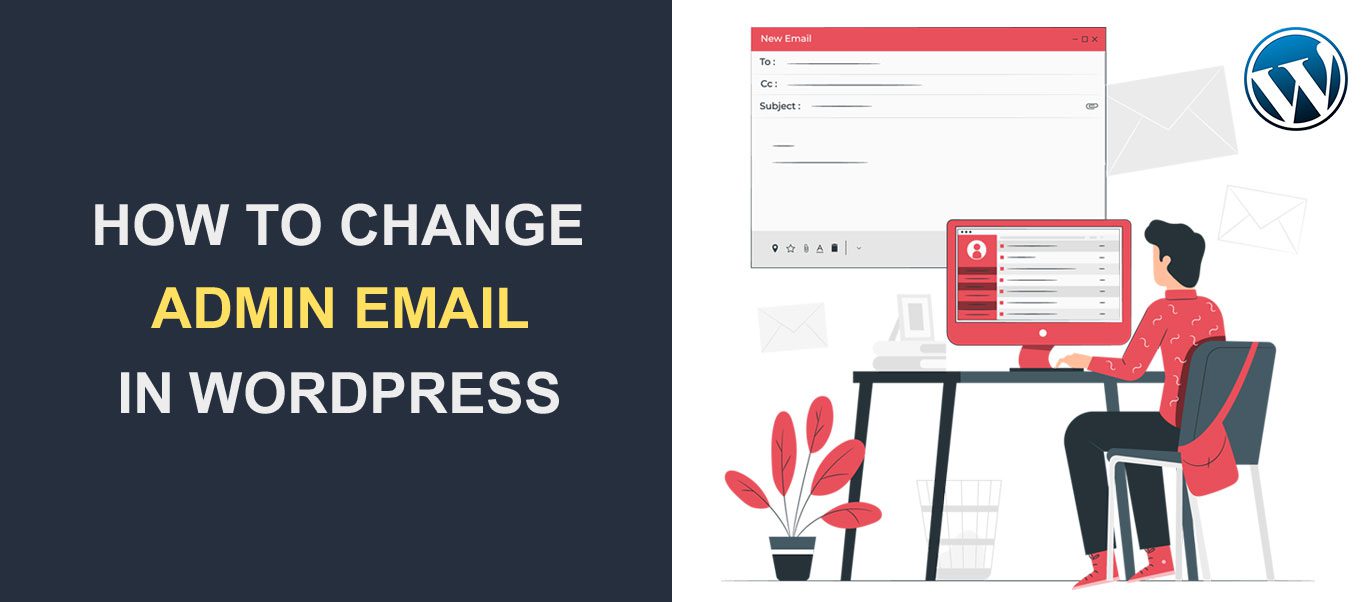 Doriți să schimbați adresa de e-mail de administrator a site-urilor dvs. WordPress? Există câteva motive care vă pot impune să vă actualizați e-mailul în WordPress.
Doriți să schimbați adresa de e-mail de administrator a site-urilor dvs. WordPress? Există câteva motive care vă pot impune să vă actualizați e-mailul în WordPress.
WordPress folosește e- mailul dvs. de administrator pentru a trimite notificări importante despre site-ul dvs. web, precum și actualizări de securitate de la WordPress . În mod implicit, acest e-mail este cel pe care îl furnizați în timpul instalării WordPress.
Dacă ați pierdut accesul la adresa de e-mail pe care ați folosit-o la instalarea WordPress sau aveți un nou e-mail profesional pentru site-ul dvs., poate doriți să vă schimbați adresa de e-mail de administrator.
În acest ghid, vom explica câteva dintre scenariile care necesită schimbarea e-mailului de administrator și apoi vă vom arăta diferite metode pentru a realiza acest lucru pe site-ul dvs.
Continut:
- Motive pentru a schimba adresa de e-mail admin WordPress?
- Cum să schimbați e-mailul de administrator în WordPress
- Schimbați e-mailul din WP Admin Dashboard
- Folosind phpMyAdmin
- Concluzie
Motive pentru a schimba adresa de e-mail a administratorului?
Există diferite motive pentru care ați putea lua în considerare schimbarea e-mailului de administrator WordPress. Unele dintre motive includ:
Bresa de securitate
Dacă site-ul dvs. a fost spart, este posibil ca atacatorii să fi obținut acces la adresa dvs. de e-mail. Pentru a recâștiga accesul și a vă proteja site-ul, va trebui să vă schimbați adresa de e-mail de administrator prin phpMyAdmin.
Trecerea la un e-mail profesional
Să presupunem că tocmai ați primit un e-mail profesional care reprezintă afacerea dvs. și această adresă de e-mail se termină cu numele dvs. de domeniu. Vă recomandăm să vă schimbați adresa de e-mail de administrator pentru a arăta profesionist în buletinele informative prin e-mail și postările de blog. Acest lucru este util mai ales dacă trimiteți e-mailuri tranzacționale, deoarece vă ajută să construiți încredere cu clienții dvs.
Rebranding
Dacă rebrandingați, mai ales dacă vă schimbați numele companiei în acest proces, poate fi necesar să utilizați o nouă adresă de e-mail care reprezintă noua dvs. marcă.
A pierdut accesul la contul dvs. de e-mail
Dacă pierdeți accesul la adresa dvs. de e-mail, nu veți putea primi notificări de la WordPress sau un link de resetare a parolei. Pentru a remedia acest lucru, trebuie să schimbați e-mailul de administrator cu o adresă la care aveți acces.
Ai avut un dezvoltator să îți configureze site-ul
Dacă un dezvoltator v-a ajutat să vă configurați site-ul web, ar putea folosi adresa sa de e-mail pentru a-l configura, la care nu aveți acces. Așadar, pentru a avea control complet asupra site-ului dvs. web, trebuie să schimbați adresa de e-mail de administrator la adresa dvs. de e-mail.
Cum să schimbați e-mailul de administrator în WordPress
În această secțiune, vă vom arăta diferite modalități de a face această schimbare. Metoda pe care o alegeți va depinde dacă puteți primi e-mailuri de la WordPress sau dacă aveți acces la tabloul de bord administrativ.
Schimbați e-mailul administratorului din tabloul de bord Administrator site-ului
Metoda de schimbare a e-mailului de administrator din tabloul de bord de administrare este cea mai preferată. Acest lucru se datorează faptului că este prietenos pentru începători. WordPress oferă trei moduri de a realiza acest lucru pe tabloul de bord;
- Din Setări WordPress
- Utilizarea pluginurilor WordPress
- Actualizați profilul utilizatorului
Setări WordPress
Mai întâi, conectați-vă la tabloul de bord WordPress și apoi accesați Setări >> General pentru a accesa pagina de setări a site-urilor dvs.
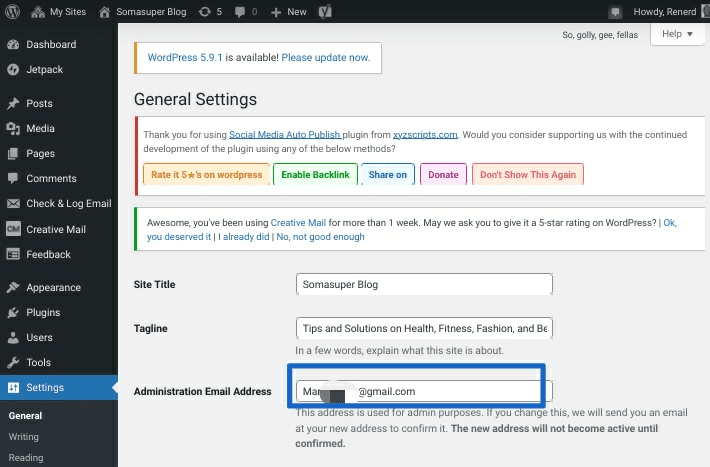
Pe ecranul de setări, veți găsi informații de bază despre site-ul dvs., cum ar fi titlul site-ului și e-mailul de administrator. Pentru a schimba adresa de e-mail de administrare, faceți clic pe caseta de text de lângă aceasta.
După aceea, ștergeți intrarea anterioară și adăugați noua adresă de e-mail. În cele din urmă, faceți clic pe Salvare modificări .
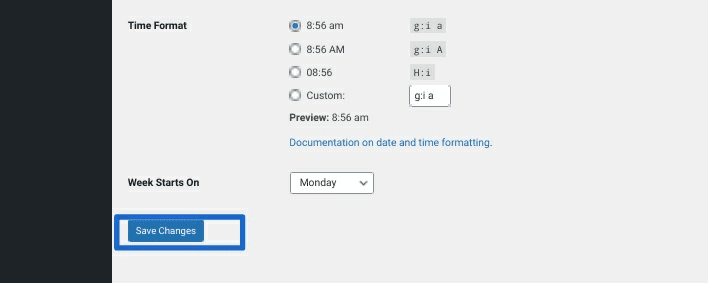
Notă secundară : WordPress trebuie să confirme adresa trimițând un link de confirmare la e-mailul tău. Dacă nu confirmați linkul, noua adresă de e-mail va fi într-o stare de modificare în așteptare.
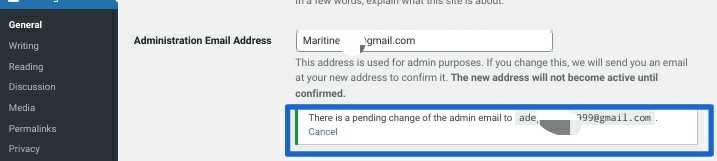
Verificați-vă căsuța de e-mail pentru mesajul de confirmare de la WordPress și confirmați modificările. Dar dacă nu puteți găsi e-mailul în căsuța dvs. de e-mail, este posibil să fi fost livrat în dosarul dvs. de spam.
Odată ce modificările sunt confirmate, veți observa modificarea adresei de e-mail administrativă.
Schimbați e-mailul administratorului fără confirmare folosind pluginuri
Dacă nu puteți primi e-mailul de confirmare de la WordPress, atunci serverul dvs. de e-mail poate fi defect. Vă recomandăm să parcurgeți acest ghid pentru a remedia problemele care nu trimit e-mailurile WordPress.
Cu toate acestea, puteți ocoli partea de confirmare folosind un plugin pentru a schimba e-mailul de administrator.
Pentru a utiliza metoda pluginului, conectați-vă la tabloul de bord WP, apoi accesați Plugin-uri >> Adăugați nou. În caseta de căutare, căutați „Schimbați adresa de e-mail a administratorului”.

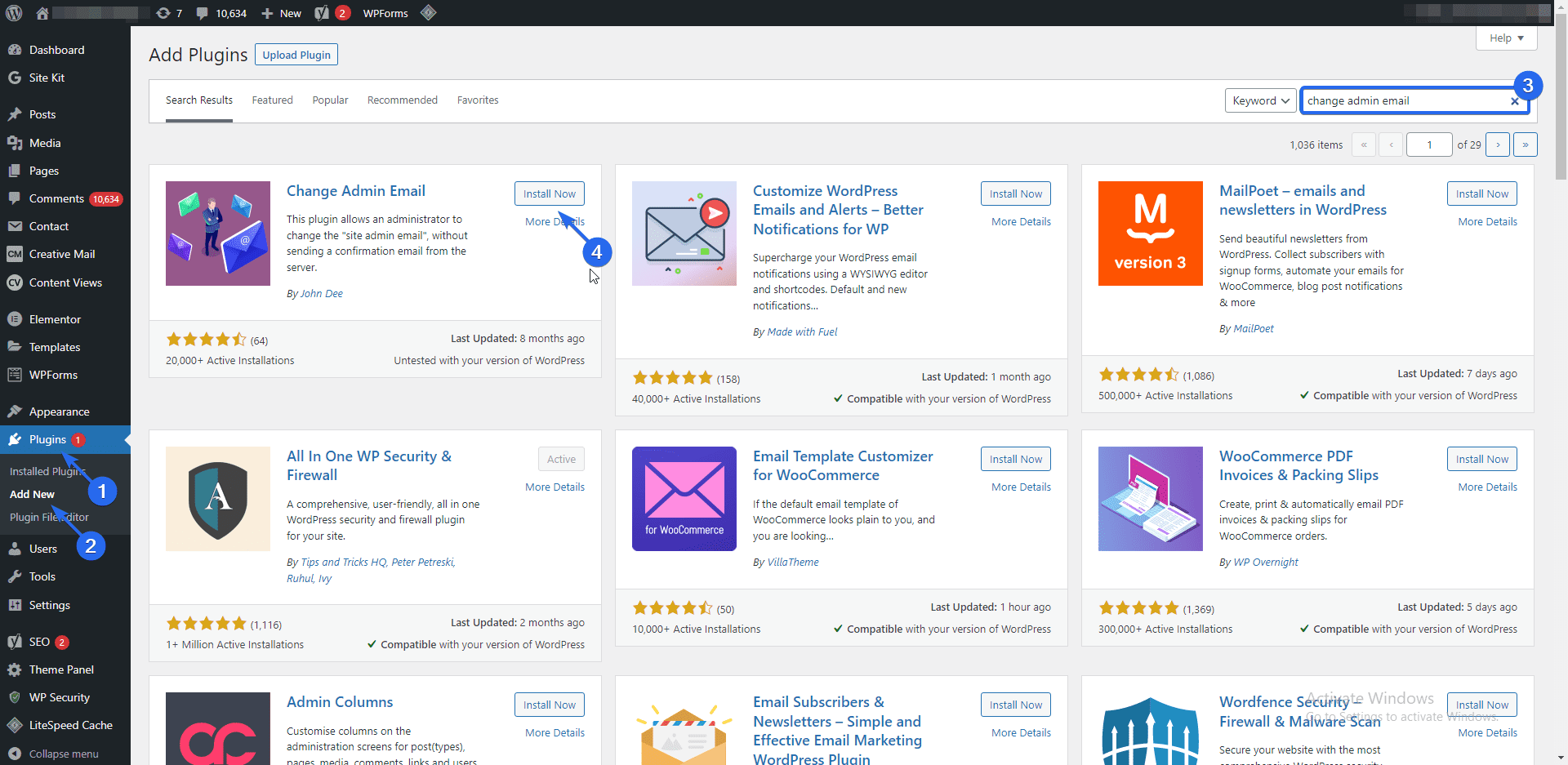
Faceți clic pe butonul Instalați acum de lângă plugin, apoi activați pluginul după finalizarea instalării.
După activarea pluginului, puteți merge la Setări >> General și puteți schimba adresa de e-mail a administratorului așa cum se arată în metoda de mai sus.
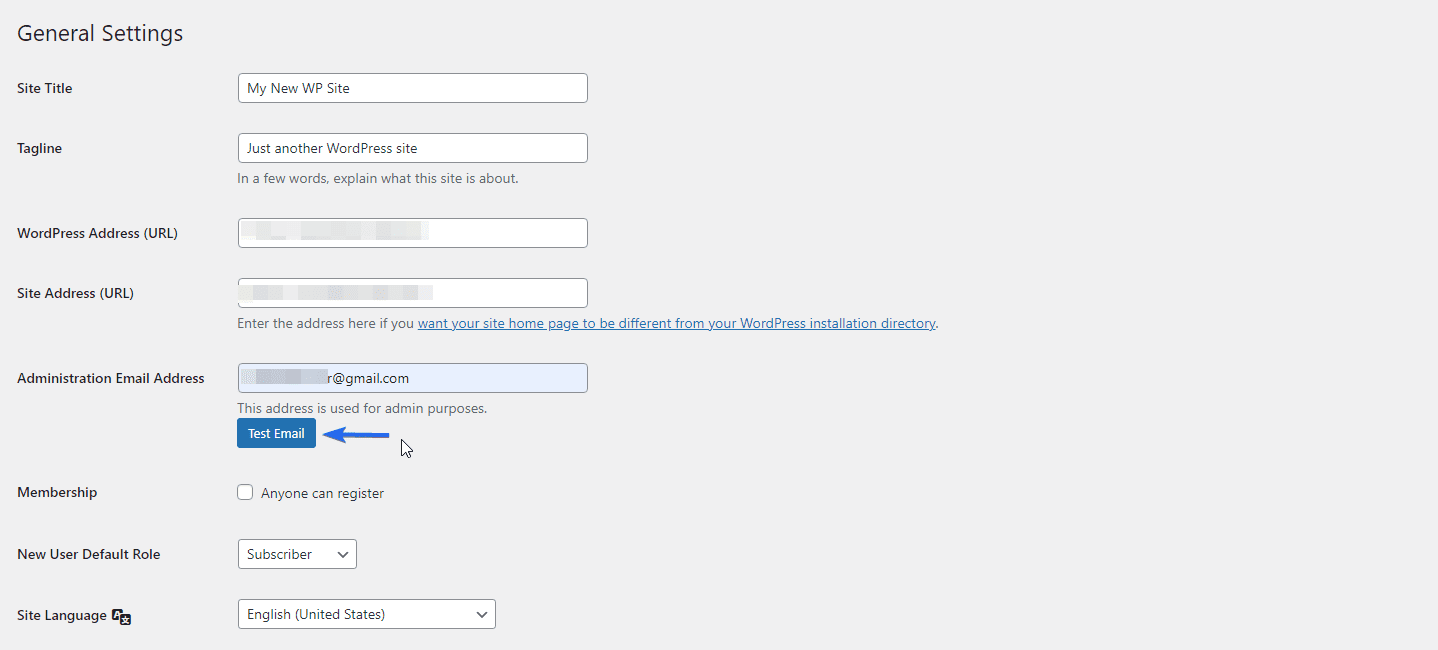
Veți vedea un buton Test Email sub câmpul pentru adresa de e-mail. Faceți clic pe el după ce ați introdus noua adresă de e-mail în formular. Acest lucru va evita necesitatea confirmării adresei de e-mail.
Actualizați profilul contului de administrator
Dacă aveți mai mult de un utilizator administrator pe site-ul dvs. WordPress și doriți să schimbați adresa de e-mail pentru alți utilizatori, puteți face acest lucru din panoul „Utilizatori”.
Pentru aceasta, conectați-vă la tabloul de bord administrativ și apoi accesați Utilizatori >> Toți utilizatorii. Acest lucru va afișa toți utilizatorii de pe site-ul dvs.

Pentru a edita informațiile despre utilizator, plasați cursorul peste utilizatorul a cărui e-mail doriți să îl actualizați și faceți clic pe Editați pentru a modifica detaliile contului de utilizator.
Pe pagina de profil de utilizator, derulați în jos la secțiunea „Informații de contact” și introduceți noua adresă de e-mail în câmpul „E-mail”.
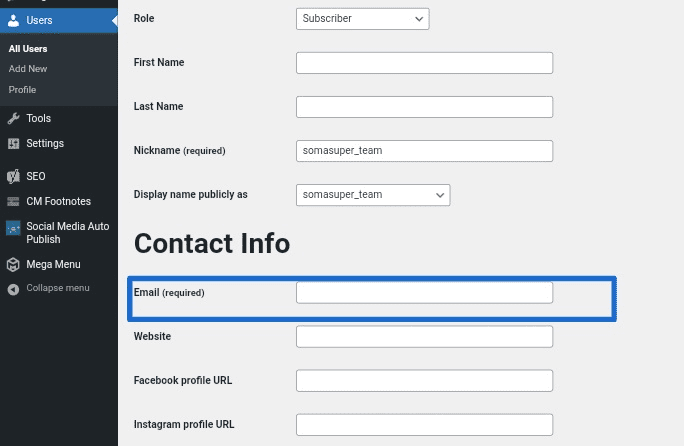
După ce v-ați schimbat adresa de e-mail de administrator WordPress, derulați în jos și faceți clic pe butonul Actualizare utilizator .

Dacă aveți mai mulți utilizatori, puteți folosi aceeași metodă pentru a schimba adresa de e-mail de administrator pentru alți utilizatori. Pentru a efectua modificarea, utilizatorul va trebui să-și confirme adresa de e-mail făcând clic pe butonul de confirmare din e-mailul trimis de WordPress.
Schimbați e-mailul administratorului folosind phpMyAdmin
Dacă nu aveți acces la tabloul de bord WordPress, puteți schimba cu ușurință e-mailul de administrator de la phpMyAdmin din tabloul de bord al contului de găzduire WordPress.
Trebuie să aveți acces la tabloul de bord de găzduire sau la cPanel pentru a utiliza această metodă.
Pentru a vă conecta la cPanel, trebuie să cunoașteți adresa URL de conectare, numele de utilizator și parola dvs. cPanel. Puteți obține aceste detalii de la furnizorul dvs. de găzduire dacă nu le aveți.
Din pagina de pornire cPanel, navigați la secțiunea „Băzuri de date” și faceți clic pe phpMyAdmin.
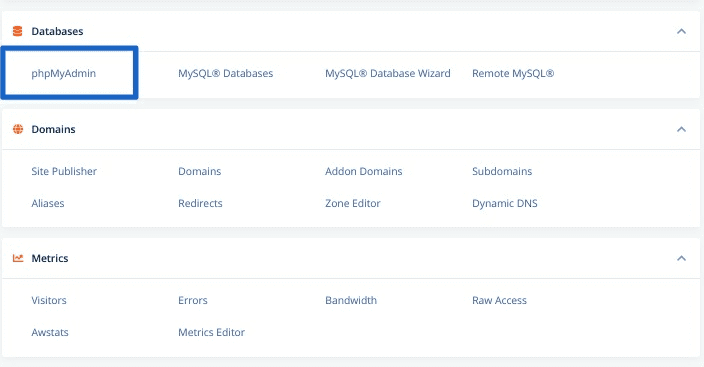
Pe tabloul de bord phpMyAdmin, selectați baza de date a site-ului dvs. WordPress din lista de baze de date.
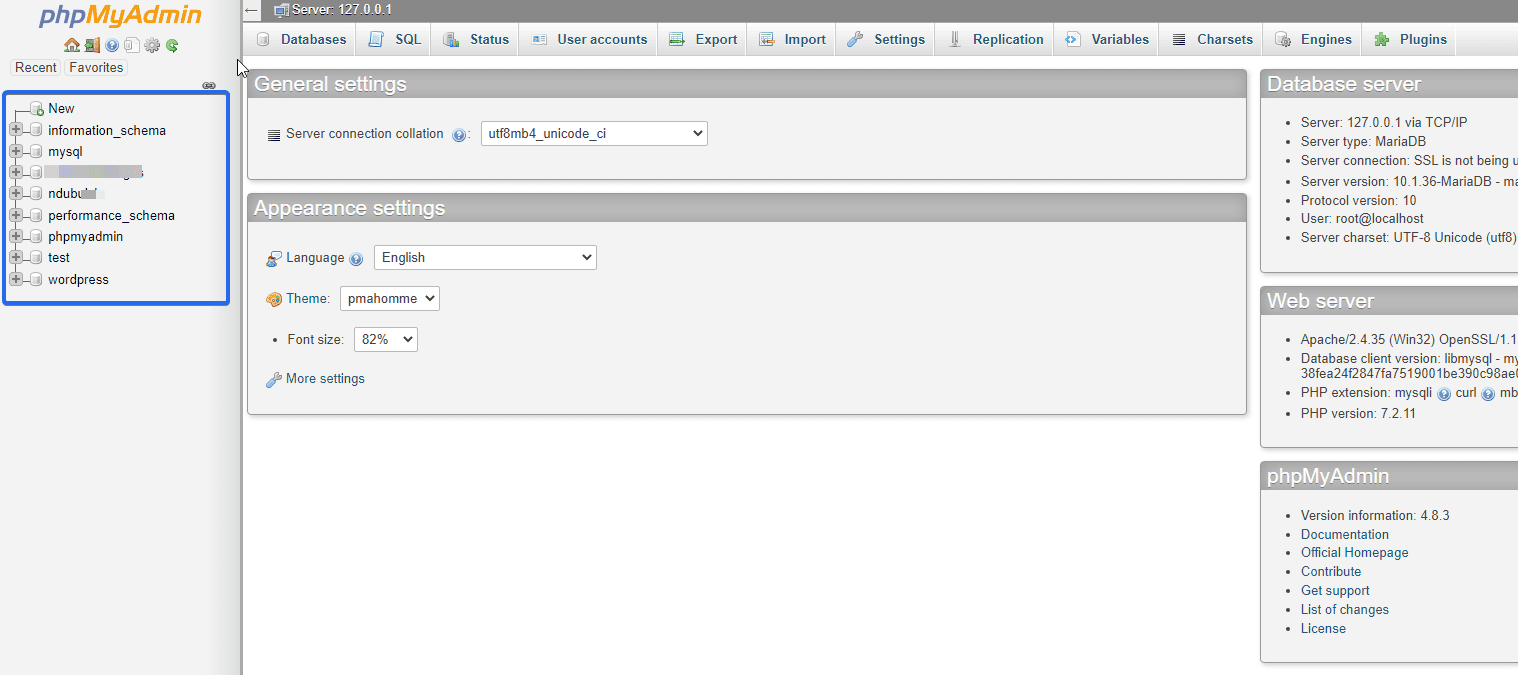
În această bază de date, căutați tabelul care se termină cu „opțiuni”.
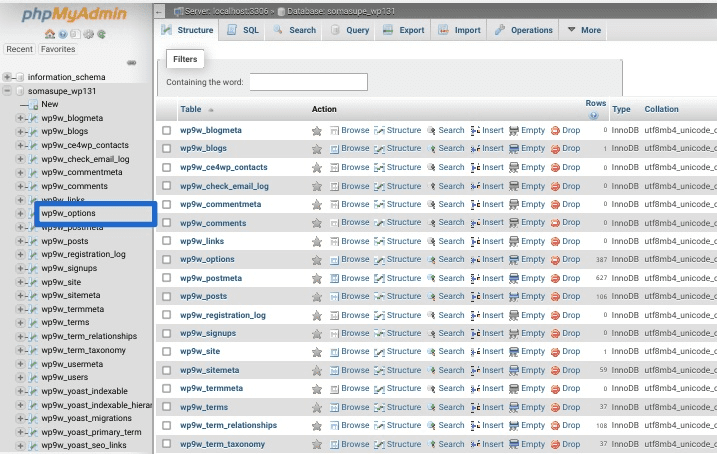
Acum, faceți clic pe tabelul „opțiuni” pentru a-l deschide. Sub coloana „opțiune_nume”, găsiți „E-mail admin ” și faceți clic pe butonul Editare din partea stângă a rândului tabelului.
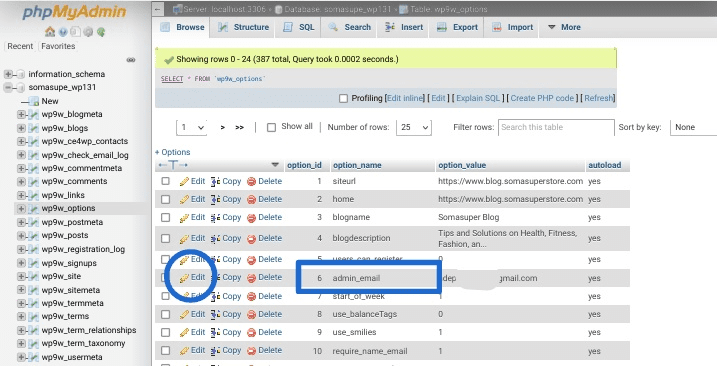
Veți fi dus într-o fereastră nouă unde vă puteți schimba adresa de e-mail, așa cum se arată mai jos. Înlocuiți e-mailul anterior cu noua adresă de e-mail.
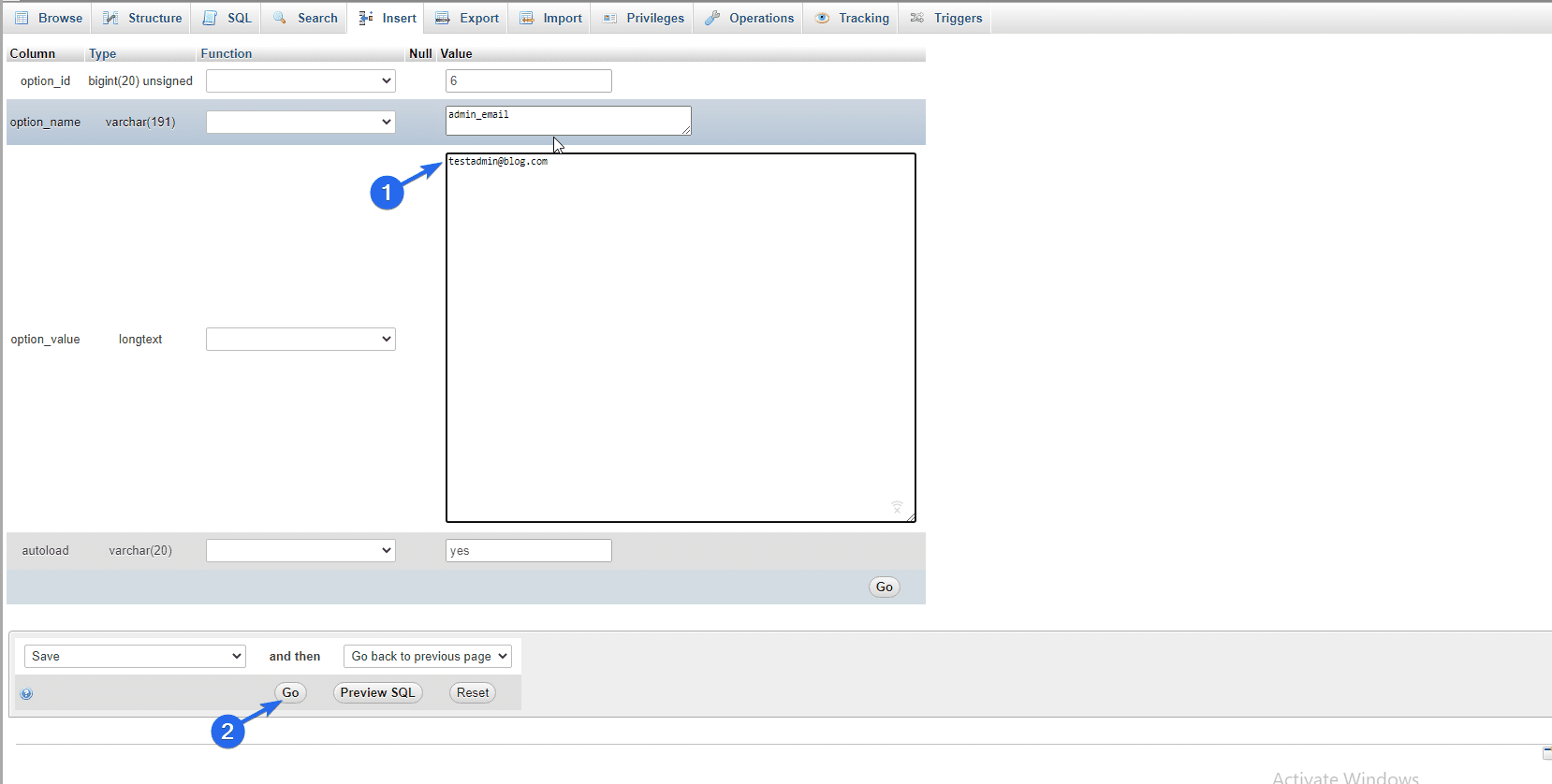
După ce ați schimbat adresa de e-mail WordPress, puteți salva modificările făcând clic pe butonul Go .
Aceasta vă va salva modificările. În cele din urmă, puteți ieși din cPanel și puteți începe să primiți noi e-mailuri de la WordPress folosind noua adresă de e-mail.
Concluzie
Schimbarea e-mailului de administrator poate fi necesară atunci când rebranding sau ați pierdut accesul la e-mailul anterior. În acest ghid, v-am prezentat diverse opțiuni disponibile pentru a face acest lucru, care sunt:
- Pentru a-l schimba din panoul de administrare și
- Pentru a-l schimba din phpMyAdmin.
De asemenea, v-am arătat cum să ocoliți linkul de confirmare necesar pentru a vă actualiza e-mailul de administrator. În timp ce acest lucru funcționează, vă recomandăm să remediați problema de trimitere a e-mailului pe site-ul dvs. WordPress.
Dacă site-ul dvs. a fost încălcat, ceea ce v-a determinat să schimbați adresa de e-mail de administrator, puteți lua în considerare și alte măsuri de securitate WordPress pentru a vă proteja site-ul de compromisuri viitoare.
